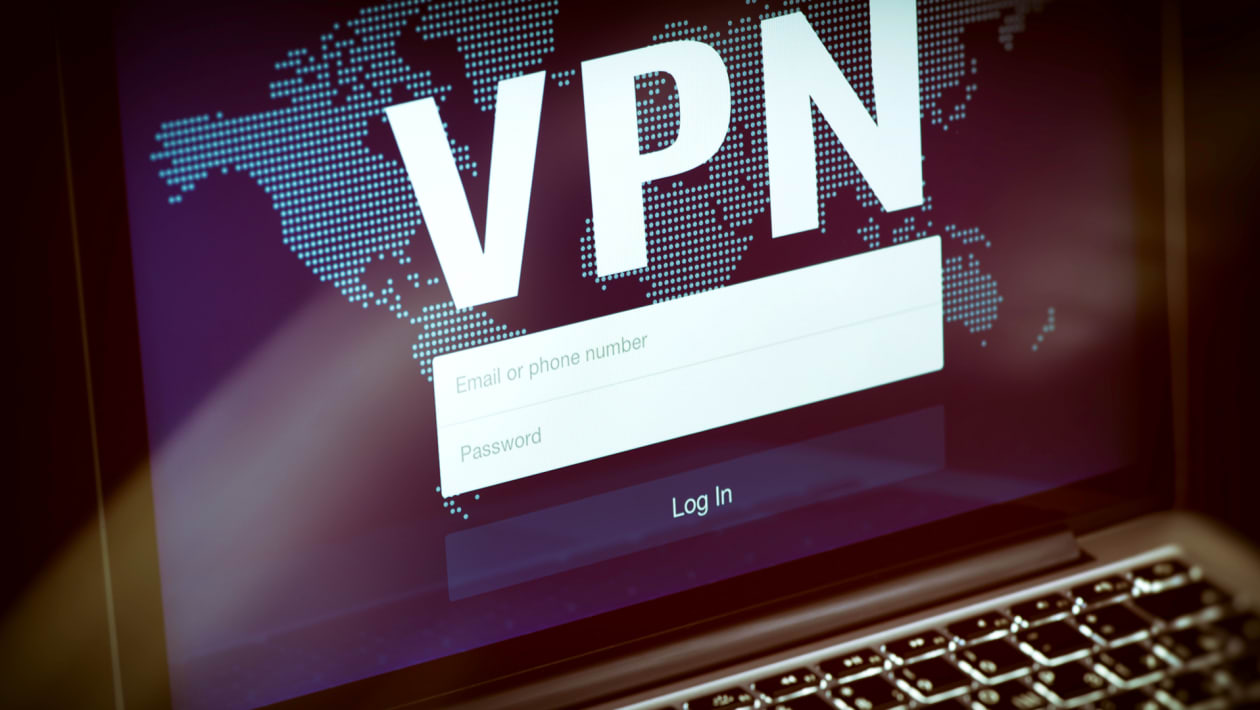استفاده از VPN در طول قرنطینه ویروس کرونا افزایش یافته است، به طوری که افراد بیشتری از همیشه به شبکه های خصوصی مجازی روی آورده اند تا به آنها کمک کنند از خانه کار کنند یا خود را سرگرم کنند. VPN نه تنها از اتصال اینترنت شما در برابر جاسوسان و هکرها محافظت می کند، بلکه به شما امکان می دهد به محتوای جریانی دسترسی داشته باشید که در غیر این صورت ممکن است در دسترس شما نباشد، بنابراین به راحتی می توان فهمید که چرا این ابزارها اکنون بسیار محبوب هستند. با این حال، در حالی که اکثر کاربران VPN به سادگی دانلود می کنند. این فناوری همه کاره که برنامه ای برای اجرا بر روی رایانه شخصی آنهاست، هنگامی که به دستگاه های دیگر گسترش یابد مزایای بسیار بیشتری دارد. به عنوان مثال، میتوانید دادههای تلفن خود را رمزگذاری کنید، از هر دستگاهی که به شبکه Wi-Fi خود متصل است محافظت کنید و نمایشهای مخصوص ایالات متحده را در تلویزیون هوشمند خود تماشا کنید. در این ویژگی، نحوه نصب و پیکربندی VPN را در هر دستگاهی که میتواند انجام دهد، توضیح میدهیم. از آن بهره مند شوید و بهترین ابزارها را برای این کار نشان دهید. استفاده از VPN در رایانه نصب VPN بر روی رایانه شخصی شما بسیار ساده است، و این گزینه ای است که مردم بیشتر با آن آشنا هستند. در اصل، شما VPN را مانند هر برنامه دیگری دانلود و نصب می کنید و در صورت نیاز آن را فعال می کنید و سروری را در مکان مورد نیاز خود انتخاب می کنید. برای مثال، اگر می خواهید به وب سایتی دسترسی داشته باشید که فقط در ایالات متحده در دسترس است، سروری را از آن کشور انتخاب کنید. VPN های زیادی برای انتخاب وجود دارد، چه پولی و چه رایگان، اما موارد دلخواه ما Windscrib (windscrib.com) و NordVPN (nordvpn.com) هستند، زیرا آنها قابل اعتماد و مقرون به صرفه هستند و همه ویژگی هایی را که احتمالاً به آنها نیاز دارید ارائه می دهند. . Windscrib هم خدمات پولی و هم رایگان ارائه می دهد. VPN رایگان به شما امکان انتخاب از 10 مکان سرور، از جمله ایالات متحده، و 10 گیگابایت داده نسبتاً سخاوتمندانه در ماه را می دهد، که می توانید در تعداد نامحدودی از دستگاه ها استفاده کنید. به عنوان یک شیرین کننده اضافی، این شرکت به تازگی سرویس رایگان خود را ارتقا داده است تا به کاربران اجازه دهد محتوای نسخه های خارج از کشور نتفلیکس و دیزنی پلاس را در اکثر مکان های رایگان خود پخش کنند. با این حال، زیاد هیجان زده نباشید، زیرا یک ساعت پخش جریانی یا دانلود از نتفلیکس به سرعت کمک هزینه ماهانه رایگان شما را از بین می برد: ویدیوی با کیفیت SD در هر ساعت 1 گیگابایت داده مصرف می کند، در حالی که HD تا 3 گیگابایت در ساعت و 4K استفاده می کند. به 7 گیگابایت در ساعت نیاز دارد. اگر به انتخاب بیشتری از سرورها (110 شهر در 63 کشور)، داده های نامحدود و یک ژنراتور پیکربندی برای کمک به نصب VPN در دستگاه های دیگر، از جمله روتر خود، نیاز دارید، می توانید به Windscrib Pro ارتقا دهید. 7 پوند در ماه یا 39 پوند در سال. همچنین گزینه ای با ارزش «ساخت یک طرح» وجود دارد که به شما امکان می دهد مکان های خاصی را با 77 پیکسل در ماه اضافه کنید و 10 گیگابایت داده اضافی در اختیار شما قرار می دهد. یک ابزار مسدود کننده چشمگیر در سطح DNS به نام R.O.B.E.R.T. (Remote Omnidirectional Badware Eliminating Robotic Tool) که تبلیغات، ردیاب ها و دامنه های بد را از بین می برد، برای 77p دیگر در ماه در دسترس است. میتوانید با کلیک بر روی دکمه Team Garry (دایره سبز شناور) در وبسایت و درخواست نسخه آزمایشی حرفهای، Windscrib Pro را بهصورت رایگان به مدت یک روز امتحان کنید. برخلاف Windscrib، NordVPN نسخه رایگان ارائه نمی دهد، اما می توانید آن را به مدت 30 روز رایگان در free.nordvpn.com امتحان کنید. این شرکت همچنین 30 روز ضمانت بازگشت وجه را برای اشتراکهای کامل ارائه میدهد، بنابراین اگر NordVPN را امتحان کنید و سپس تصمیم بگیرید که برای شما مناسب نیست، درگیر آن نمیشوید. علاوه بر راه اندازی و استفاده آسان، 5200 سرور در 59 کشور و همچنین ویژگی های پیشرفته ای مانند ابزار اختیاری CyberSec را ارائه می دهد که تبلیغات را از صفحات وب حذف می کند و می تواند به محافظت از مرور شما در برابر بدافزارها، فیشینگ و فیشینگ کمک کند. تهدیدهای دیگر همچنین یک Kill Switch وجود دارد که اگر اتصال VPN رمزگذاری شده شما به طور تصادفی قطع شود، اتصال اینترنت شما را به حالت تعلیق در می آورد و از هویت شما محافظت می کند. NordVPN یک خط مشی سختگیرانه بدون ورود به سیستم دارد، پشتیبانی 24/7 را ارائه می دهد و می تواند برای حفظ حریم خصوصی و امنیت بیشتر با Tor ترکیب شود، البته به قیمت سرعت مرور. NordVPN 9.20 پوند برای یک ماه یا 5.38 پوند در ماه در برنامه یک ساله خود هزینه دارد، اما اگر برای سه سال ثبت نام کنید، قیمت به طور قابل توجهی به 2.69 پوند در ماه کاهش می یابد، که معامله ای است. در زمان نگارش این مقاله، یک اشتراک دو ساله با همان قیمت تخفیفخورده در دسترس بود. راهنمای نصب و استفاده از NordVPN بر روی رایانههای شخصی دارای ویندوز 7 و نسخههای جدیدتر را در اینجا خواهید یافت – فرآیند ساده است و انتخاب سرور به این صورت است. به آسانی روی نقشه جهانی کلیک کنید و «اتصال سریع» را انتخاب کنید. در دستگاه همراه شما، این روزها اکثر مردم از تلفن همراه یا تبلت خود به عنوان روش اصلی آنلاین شدن استفاده می کنند، بنابراین نصب VPN روی آن دستگاه ها نیز منطقی است. همه سرویسهای VPN ترجیحی ما، از جمله NordVPN، Windscrib و ExpressVPN، برنامههایی را برای دستگاههای iOS و Android بهعنوان بخشی از اشتراکی مشابه VPNهای دسکتاپ آنها ارائه میدهند. تعداد زیادی VPN «رایگان» در فروشگاههای اپلیکیشن موبایل نیز وجود دارد که صدایی امن دارند. اسامی (اما ناآشنا) و نمرات نقدهای پنج ستاره. با این حال، باید نسبت به نصب آنها بسیار محتاط باشید، زیرا بسیاری از آنها فعالیت های آنلاین شما را ثبت می کنند و داده ها را به تبلیغ کنندگان و سایر اشخاص ثالث می فروشند. برخی از سرویسهای رایگان مجوزهای تهاجمی را درخواست میکنند (مانند امکان دسترسی به ایمیل و پیامهای متنی)، در حالی که برخی دیگر نمیتوانند ترافیک شما را آنطور که انتظار دارید ایمن کنند. در حالی که ممکن است خوش شانس باشید و یک برنامه VPN رایگان و مناسب را پیدا کنید، ما قطعاً توصیه می کنیم برای یک سرویس VPN از یک سازمان شناخته شده پرداخت کنید. ساده ترین راه برای راه اندازی VPN در دستگاه تلفن همراه خود نصب یک برنامه قابل اعتماد است، اما Android سیستم عامل از عملکرد VPN نیز پشتیبانی می کند. می توانید این ویژگی را از طریق برنامه تنظیمات فعال کنید. "Wi-Fi & Internet" یا Wireless & networks را باز کنید و روی VPN و سپس علامت مثبت در گوشه بالا سمت راست ضربه بزنید. اطلاعات VPN درخواستی مانند آدرس سرور، نام کاربری و رمز عبور را که سرویس VPN شما در اختیار شما قرار می دهد وارد کنید. Apple iOS نیز از VPN ها پشتیبانی می کند و فرآیند راه اندازی تقریباً یکسان است. در iPhone یا iPad خود، Settings را باز کنید، سپس به General بروید و به سمت پایین به VPN بروید. روی آن ضربه بزنید، سپس Add VPN Configuration را انتخاب کنید و جزئیات را پر کنید. در روتر خود نصب VPN روی روتر شما ایده خوبی است زیرا از تمام دستگاه هایی که به شبکه خانگی شما متصل می شوند – از جمله رایانه های شخصی، تلفن ها، تبلت ها، تلویزیون ها و کنسول های بازی محافظت می کند. -و به این معنی است که نیازی به نصب برنامه های جداگانه ندارید. شما میتوانید روترهایی بخرید که دارای حالت سرویس گیرنده VPN داخلی هستند، اما اگر هنوز برای ارتقاء آماده نیستید، در نظر داشته باشید که سیستم عامل روتر فعلی خود را با DD-WRT جایگزین کنید، که پشتیبانی VPN را اضافه میکند. سازنده و مدل روتر خود را در پایگاه داده روتر وب سایت DD-WRT جستجو کنید، سپس دستورالعمل های ارائه شده را دنبال کنید. هنگامی که سیستم عامل جدید را روی روتر خود نصب کردید، باید یک VPN مناسب مانند Windscrib، NordVPN یا پیکربندی کنید. CyberGhost که همگی از پروتکل OpenVPN استفاده می کنند. بیشتر VPN های پولی راهنماهایی را ارائه می دهند که می توانید در وب دنبال کنید. Windscrib دستورالعملهایی را درباره راهاندازی روتر در اینجا ارائه میدهد (شما به یک حساب پولی یا آزمایشی رایگان یک روزه از Pro نیاز دارید)، در حالی که راهنمای NordVPN اینجا است. هر کدام VPN را که انتخاب می کنید، فقط "روتر" را در بخش پشتیبانی وب سایت آن جستجو کنید و باید جزئیات مورد نیاز خود را بیابید. در حالی که نصب VPN بر روی روتر شما مزایای زیادی دارد، می تواند منجر به کاهش قابل توجه عملکرد هنگام بازدید شود. وب سایت ها یا پخش ویدئو میزان کاهش سرعت به VPN، روتر و دستگاه های شما بستگی دارد. تغییر پروتکل از TCP به UDP (به کادر زیر مراجعه کنید) می تواند کارها را سرعت بخشد، بنابراین ارزش امتحان کردن را دارد. تنظیمات روتر خود را باز کنید و صفحه OpenVPN Client را پیدا کنید. روی فلش کنار پروتکل تونل کلیک کنید و UDP را در آنجا انتخاب کنید. در تلویزیون هوشمند خود چندین راه برای اجرای VPN در تلویزیون هوشمند شما وجود دارد. همانطور که در بالا توضیح دادیم یکی نصب VPN روی روتر خود است. از طرف دیگر، میتوانید از یک برنامه VPN در تلویزیون Android یا دستگاهی مانند Amazon Fire TV Stick استفاده کنید یا VPN رایانه شخصی ویندوز خود را به اشتراک بگذارید. اگر تلویزیون اندرویدی دارید، می توانید از طریق آن به فروشگاه گوگل پلی دسترسی داشته باشید. اشتراک یک سرویس VPN مانند ExpressVPN یا NordVPN را بخرید و برنامه را دانلود کنید. این به شکل یک فایل بسته Android یا APK است که می توانید آن را نصب کنید. سپس وارد حساب کاربری خود شوید و به یک سرور متصل شوید. اگر یک Amazon Fire TV Stick دارید، می توانید VPN را روی آن نصب کنید. فروشگاه App Amazon را روی تلویزیون خود باز کنید، VPN را جستجو کنید و برنامه را دانلود کنید. وارد VPN شوید (یا اگر ندارید یک حساب ایجاد کنید)، سپس به آن متصل شوید. Fire TV Stick معمولاً حدود 40 پوند قیمت دارد، اما آمازون مرتباً آن را تخفیف می دهد، بنابراین اگر صبور هستید، باید بتوانید یکی را با قیمت کمتری انتخاب کنید. گزینه دیگر اشتراک گذاری اتصال VPN در ویندوز است. VPN را روی رایانه شخصی خود نصب و راه اندازی کنید، سپس رایانه خود را با استفاده از کابل اترنت به تلویزیون هوشمند خود متصل کنید. با تایپ پنل کنترل در کادر جستجوی ویندوز و فشار دادن Enter، «مرکز شبکه و اشتراکگذاری» را در رایانه شخصی خود باز کنید. «Network and Internet» را باز کنید، روی «Network and Sharing Centre» کلیک کنید و «Change adapter settings» را در سمت چپ انتخاب کنید. اتصال VPN خود را پیدا کنید (آن را چیزی مانند «TAP-Win32 Adapter V9» نامیده می شود)، روی آن کلیک راست کرده و Properties را انتخاب کنید. روی برگه اشتراکگذاری کلیک کنید و «اجازه به سایر کاربران شبکه برای اتصال از طریق اتصال اینترنتی این رایانه» را علامت بزنید. از منوی کشویی، Local Area Connection را انتخاب کرده و OK کنید. کامپیوتر و تلویزیون خود را مجددا راه اندازی کنید و امیدواریم اتصال ایمن شما در دسترس باشد. اگر قصد دارید از کشور دیگری مانند ایالات متحده به نتفلیکس دسترسی داشته باشید، مطمئن شوید که VPN انتخابی به شما اجازه این کار را می دهد، زیرا سرویس پخش به طور فعال قطع می شود. روی چنین رفتاری این امر در مورد دسترسی به iPlayer پروکسی از خارج از انگلستان نیز صدق می کند. در کنسول بازی شما واضح ترین مزیت اجرای VPN در کنسول بازی این است که می توانید به بازی هایی دسترسی داشته باشید که در حال حاضر در کشور شما در دسترس نیستند. با این حال، نمیتوانید به سادگی VPN را روی Xbox One، PS4 یا Nintendo Switch خود نصب کنید، زیرا این چیزی نیست که ارائهدهندگان ارائه میدهند و کنسولها از آن پشتیبانی نمیکنند. گفته می شود، راه هایی برای دور زدن این موضوع وجود دارد. بهترین گزینه این است که VPN را روی روتر خود نصب کنید زیرا ترافیک کنسول شما از طریق آن انجام می شود. گزینه دیگر این است که کنسول خود را برای استفاده از سرورهای DNS ارائه دهنده VPN خود تنظیم کنید، که به شما کمک می کند از برخی محدودیت های جغرافیایی جلوگیری کنید. روند انجام این کار متفاوت است، اما آدرس سرور DNS VPN خود را در وب سایت آن خواهید یافت. کاربران NordVPN باید به عنوان مثال به bit.ly/norddns504 مراجعه کنند. هنگامی که آدرس های DNS را دارید، دفترچه راهنمای کنسول خود را بررسی کنید تا دریابید که چگونه تنظیمات DNS آن را تغییر دهید. ExpressVPN یک سرویس MediaStreamer ارائه می دهد که اگرچه یک VPN کامل نیست، به شما امکان می دهد محتوای آنلاینی را تماشا کنید که در غیر این صورت در دسترس شما نبود، و با جعل موقعیت مکانی شما کار می کند. قبل از اینکه بتوانید از آن استفاده کنید، باید یک نام میزبان DNS پویا با استفاده از سرویسی مانند Dynu ایجاد کنید. این نام را با ExpressVPN ثبت کنید، سپس DNS را در کنسول خود پیکربندی کنید. در اینجا می توانید راهنماهایی برای تنظیم همه چیز پیدا کنید. کنسول خود را از میان گزینه ها انتخاب کنید. در یک USB استیک مزیت اصلی اجرای VPN از طریق USB این است که می توانید از آن برای مرور وب به صورت ناشناس از هر رایانه ای که یک پورت USB یدکی دارد استفاده کنید. مفید به نظر می رسد، درست است؟ متأسفانه، آنقدرها هم که تصور میکنید آسان نیست، زیرا به حقوق مدیریت رایانه شخصی که استفاده میکنید نیاز دارید. VPN برای تغییر تنظیمات شبکه رایانه شخصی، که شامل نصب رابط های شبکه جدید است، به دسترسی به سیستم نیاز دارد. این بدان معنی است که شما نمی توانید به سادگی VPN را از روی چوب خود اجرا کنید – باید آن را نصب کنید. یک راه آسان برای حل این مشکل استفاده از یک مرورگر قابل حمل مانند فایرفاکس با نصب افزونه VPN است. به سادگی مرورگر را روی حافظه خود نصب کنید، آن را راه اندازی کنید و سپس یک افزونه VPN نصب کنید و یک حساب کاربری ایجاد کنید یا با استفاده از جزئیات حساب موجود خود وارد شوید. از طرف دیگر، میتوانید نسخه قابل حمل اپرا را نصب کنید، که با VPN داخلی خود ارائه میشود. نقطه ضعف این رویکرد این است که VPN/پراکسی فقط از هر مروری که انجام میدهید محافظت میکند. نمیتوانید از آن برای مخفی کردن سایر اشکال فعالیت اینترنتی در رایانهای که استفاده میکنید، مانند فعالیت سیستم و برنامهها، استفاده کنید. در مرورگر خود، مگر اینکه به VPN برای مخفی کردن موقعیت مکانی خود در حین بارگیری محتوا از طریق BitTorrent نیاز داشته باشید، به احتمال زیاد بیشتر از آن برای مرور وب به صورت ناشناس استفاده می شود. اگر چنین است، نصب افزونه VPN در مرورگر شما بسیار منطقی است. حتی میتوانید یک مرورگر برای استفاده روزمره و دیگری صرفاً برای دسترسی به سایتهای مسدود شده جغرافیایی یا آنهایی که نمیخواهید جاسوسان بدانند شما از آنها بازدید میکنید، داشته باشید. تمام خدمات اصلی VPN افزونه های مرورگر از جمله NordVPN، ExpressVPN، Windscrib و TunnelBear را ارائه می دهند. استفاده از دومی بسیار آسان است و افزونههایی را برای Chrome (و بنابراین Edge)، فایرفاکس و اپرا ارائه میکند، اگرچه نسخه رایگان شما را به تنها 500 مگابایت داده در ماه محدود میکند. هنگامی که افزونه VPN مورد نظر خود را نصب کردید، وارد شوید و با کلیک کردن روی دکمه آن در نوار ابزار مرورگر، محافظت خود را فعال کنید. برخی از مرورگرها دارای VPN داخلی هستند. شناخته شده ترین آنها Opera است که یک VPN رایگان با نامحدود معرفی کرد. داده های چهار سال پیش در حالی که اکثر کاربران از گنجاندن آن قدردانی میکنند، اما انتقاد افرادی را به خود جلب کرده است که به این نکته اشاره میکنند که چون فقط ترافیک مرورگر را ناشناس میکند، در واقع یک پروکسی امن است تا VPN. بدتر از آن، داده ها (متصل به یک شناسه دستگاه منحصر به فرد) را برای "کمپین های تبلیغاتی و تبلیغات" جمع آوری می کند و به توسعه دهندگان کمک می کند تا پیشرفت کنند. نکات منفی دیگری نیز وجود دارد که باید در نظر داشت. دسته بندی مکان هایی که ارائه می دهد بسیار گسترده است – آمریکا، اروپا یا آسیا – که اگر می خواهید از یک سرور در یک کشور خاص استفاده کنید، بسیار مفید نیست. علاوه بر این، در حالی که اپرا در اصل یک شرکت نروژی بود و هنوز دفتر خود را در اسلو دارد، اکنون متعلق به یک شرکت چینی است که ممکن است زنگ خطر را به صدا درآورد. با این حال اپرا تنها نیست. یک نظرسنجی اخیر نشان داد که بیش از نیمی از برترین برنامههای VPN رایگان در اپ استور اپل و فروشگاه Google Play (هر دو نسخه بریتانیا و ایالات متحده) صاحبان چینی هستند. اگر این موضوع شما را آزار نمیدهد و فقط میخواهید مرور خود را پنهان کنید. برای دسترسی به سایت های مسدود شده جغرافیایی، برای مثال، VPN/پراکسی اپرا بیش از اندازه کافی خواهد بود. برای فعال کردن این ویژگی، Alt+P را فشار دهید تا تنظیمات باز شود، سپس Advanced را در نوار کناری انتخاب کنید و روی Features کلیک کنید. تنظیمات Enable VPN را در زیر VPN فعال کنید. ویژگی VPN Opera نیز در مرورگر Android شرکت تعبیه شده است. این جایگزین برنامه VPN مستقل می شود که به صورت رایگان در iOS و Android در دسترس بود اما در آوریل 2018 متوقف شد. Epic Browser برای Windows، Mac، iOS و Android گزینه دیگری با VPN داخلی است و سرورهایی را در هشت کشور ارائه می دهد. فایرفاکس با VPN داخلی خود عرضه نمی شود، اما موزیلا در حال آزمایش یکی از آنها به نام شبکه خصوصی فایرفاکس است. این هزینه 4.99 دلار (3.85 پوند) در ماه است و امیدوارکننده به نظر می رسد، اگرچه در حال حاضر فقط برای کاربرانی در ایالات متحده که در لیست انتظار ثبت نام می کنند در دسترس است. این امکان وجود دارد که این سرویس در آینده در سطح جهانی در دسترس باشد. در نهایت، اگرچه این یک سرویس نیست. VPN، مرورگر Tor یک راه عالی برای محافظت از مرور وب شما با مسیریابی ترافیک از طریق شبکه Tor ارائه می دهد. برخلاف VPN، مزیت اصلی Tor این است که شبکه آن توسط هزاران داوطلب اداره می شود، بنابراین شما به یک سازمان اعتماد نمی کنید. این بدان معناست که هیچ خطری وجود ندارد که فعالیت مرور شما ثبت یا فروخته شودمنابع ویژههفت مرحله برای اتصال و توانمندسازی کارکنان خط مقدم شما چگونه رهبران کسب و کار می توانند ارتباط را با یک پلت فرم ایمن بهبود بخشند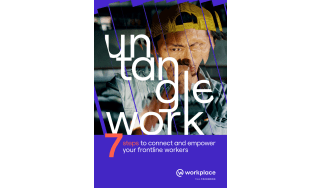 دانلود رایگان کار آینده را ایجاد کنید و بهرهوری
دانلود رایگان کار آینده را ایجاد کنید و بهرهوری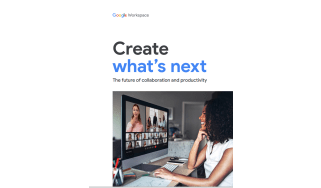
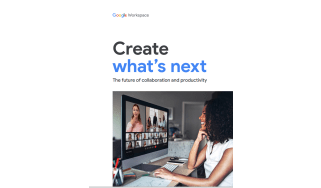 دانلود رایگان استفاده از فضای ابری بدون رها کردن کنترل دادههای شما. ابر آنها.
دانلود رایگان استفاده از فضای ابری بدون رها کردن کنترل دادههای شما. ابر آنها.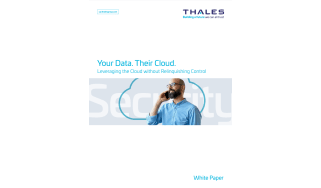
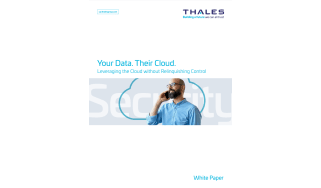 دانلود رایگان معماری مجدد برای نوآوری بی وقفه بازگشایی بهره وری، مقیاس پذیری و هزینه های کمتر برای بومیان ابر
دانلود رایگان معماری مجدد برای نوآوری بی وقفه بازگشایی بهره وری، مقیاس پذیری و هزینه های کمتر برای بومیان ابر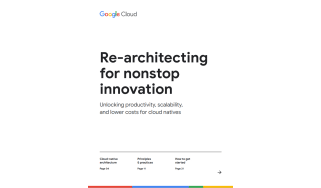
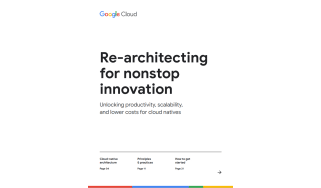 دانلود رایگان
دانلود رایگان
VPN را در هر دستگاهی اجرا کنید